Содержание
Подключение Apple Pencil к iPad — Служба поддержки Apple (RU)
Узнайте, как создать пару с устройством Apple Pencil.
Подготовка
Создание пары между Apple Pencil (2-го поколения) и iPad
Подключите Apple Pencil к магнитному разъему на iPad следующим образом:
Создание пары между Apple Pencil (1-го поколения) и iPad (от 6-го по 9-е поколение)
Снимите колпачок и вставьте Apple Pencil в разъем Lightning на iPad.
Когда появится кнопка «Создать пару», нажмите ее.
Созданная с Apple Pencil пара сохраняется до перезагрузки iPad, включения авиарежима или создания пары с другим iPad. При необходимости выполните те же действия, чтобы создать пару между Apple Pencil и iPad повторно.
Создание пары между Apple Pencil (1-го поколения) и iPad (10-го поколения)
Снимите колпачок и подключите Apple Pencil и кабель USB-C к адаптеру USB-C/Apple Pencil. Подключите другой конец кабеля к iPad.
Когда появится кнопка «Создать пару», нажмите ее. После создания пары можно отключить Apple Pencil от адаптера USB-C/Apple Pencil.
После создания пары можно отключить Apple Pencil от адаптера USB-C/Apple Pencil.
Созданная с Apple Pencil пара сохраняется до перезагрузки iPad или создания пары с другим iPad. При необходимости выполните те же действия, чтобы создать пару между Apple Pencil и iPad повторно.
Не удается создать пару между Apple Pencil и iPad
- Убедитесь, что Apple Pencil (2-го поколения) прикреплен к магнитному разъему на правой стороне iPad, по центру. Если у вас Apple Pencil (1-го поколения) и iPad (от 6-го по 9-е поколение), снимите колпачок с Apple Pencil и вставьте последний в разъем Lightning на iPad. Если у вас Apple Pencil (1-го поколения) и iPad (10-го поколения), снимите колпачок с Apple Pencil и подключите Apple Pencil и кабель USB-C к адаптеру USB-C/Apple Pencil. Подключите другой конец кабеля к iPad.
- Перезапустите iPad и попытайтесь создать пару еще раз.
- Перейдите в меню «Настройки» > Bluetooth и убедитесь, что функция Bluetooth включена.
- На том же экране найдите Apple Pencil в разделе «Мои устройства».
 После того как Apple Pencil будет найден, нажмите . Затем выберите «Забыть это устройство».
После того как Apple Pencil будет найден, нажмите . Затем выберите «Забыть это устройство». - Подключите Apple Pencil к iPad и нажмите кнопку «Создать пару», которая появится через несколько секунд.
- Если кнопка «Создать пару» не отображается, подождите одну минуту, чтобы Apple Pencil немного зарядился. Затем снова подключите Apple Pencil и подождите, пока не появится кнопка «Создать пару».
- Если кнопка «Создать пару» по-прежнему не отображается, обратитесь в службу поддержки Apple.
Дополнительная информация
Дата публикации:
Благодарим вас за отзыв.
Apple Pencil не подключается к iPad? Что делать
Skip to content
- Аксессуары
- Инструкции
Светлана Симагина
Если вы купили себе Apple Pencil или новый iPad, то ин нужно подключить друг к другу.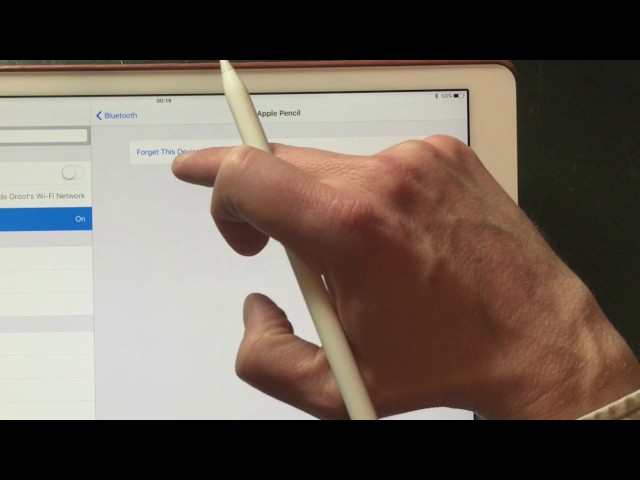 Но что делать, если по какой-то причине не получается?
Но что делать, если по какой-то причине не получается?
Ниже мы расскажем о нескольких способах решить эту проблему.
- Какие модели iPad поддерживают Apple Pencil
- Подключение Apple Pencil к iPad
- Зарядите Apple Pencil
- Убедитесь, что включен Bluetooth
- Забудьте Apple Pencil в Настройках
- Перезагрузите iPad
- Обратитесь к специалисту
Какие модели iPad поддерживают Apple Pencil
Существует две модели Apple Pencil и много моделей iPad. К сожалению, не все планшеты поддерживают оба стилуса. Для начала убедитесь, что ваш iPad поддерживает ваш Apple Pencil.
Apple Pencil 1-го поколения:
- iPad (6, 7 и 8 поколения)
- iPad Air (3 поколения)
- iPad mini: (5 поколения)
- iPad Pro: 12.9 дюймов (1 и 2 поколения), 10.5 дюймов, 9.7 дюймов
Apple Pencil 2-го поколения:
- iPad Air (4 поколения)
- iPad Pro9 дюймов (3 поколения и новее)
- iPad Pro 11 дюймов (1-го поколения и новее)
Подключение Apple Pencil к iPad
Две разные модели Apple Pencil подключаются к iPad по-разному:
- Apple Pencil 1-го поколения: Снимите колпачок со стилуса и подключите его к разъёму Lightning на iPad.

- Apple Pencil 2-го поколения: Поместите стилус на магнитный коннектор с правой стороны iPad (в вертикальном положении)
Сразу после этого на экране iPad появится интерфейс подключения.
Зарядите Apple Pencil
Если Apple Pencil не подключается, причина может быть в том, что стилус разряжен. Подзарядите его и попробуйте ещё раз.
- Apple Pencil 1-го поколения: Снимите колпачок со стилуса и вставьте его в разъём Lightning на iPad. Также можно использовать адаптер для зарядки.
- Apple Pencil 2-го поколения: Поместите стилус на магнитный коннектор на правой стороне iPad.
Чтобы проверить уровень заряда Apple Pencil, используйте специальный виджет с зарядкой всех устройств.
Убедитесь, что включен Bluetooth
Чтобы подключить к планшету Apple Pencil, нужно включить на нём Bluetooth.
- Откройте приложение Настройки и выберите Bluetooth. Включите переключатель рядом с Bluetooth.
- Откройте Пункт управления и нажмите значок Bluetooth, чтобы он стал синим.
Забудьте Apple Pencil в Настройках
Ваш Apple Pencil должен отображаться в списке доступных Bluetooth-устройств в Настройках. Иногда проблема исчезает, если забыть аксессуар и подключить его снова.
1) Откройте приложение Настройки и выберите Bluetooth.
2) Нажмите значок Info (i) рядом с Apple Pencil в списке.
3) Нажмите Забыть это устройство.
Теперь попробуйте подключить Apple Pencil заново.
Перезагрузите iPad
Если ничего не помогло, попробуйте перезагрузить свой iPad и подключить стилус заново.
- iPad с кнопкой Home: Зажмите верхнюю кнопку, а затем потяните слайдер на экране.
- iPad без кнопки Home: Одновременно зажмите верхнюю кнопку и одну из кнопок громкости. Затем потяните слайдер на экране.
Подождите минимум 30 секунд, а затем включите iPad.
Обратитесь к специалисту
Если ничего так и не помогло, то лучше обратиться к специалисту. Возможно, дело в самом стилусе.
Надеемся, что вам всё же помог один из способов выше.
Оцените пост
[всего: 9 рейтинг: 2.7]
Apple PencilApple Pencil 2
Apple Pencil
не работает? Вот как это исправить!
(Изображение предоставлено Люком Филиповичем / iMore)
Apple Pencil был представлен вместе с первым iPad Pro много лет назад; однако сегодня есть две разные модели Apple Pencil — Apple Pencil и Apple Pencil 2 — и каждый iPad может использовать одну из них, включая лучшие iPad на рынке. Если вы хотите рисовать, делать наброски, делать заметки или использовать Apple Pencil для более точных касаний экрана, он стал любимым инструментом в руках многих пользователей iPad.
Если вы хотите рисовать, делать наброски, делать заметки или использовать Apple Pencil для более точных касаний экрана, он стал любимым инструментом в руках многих пользователей iPad.
Чаще всего работает Apple Pencil (открывается в новой вкладке) или Apple Pencil 2 (открывается в новой вкладке). Но если у вас возникла проблема с тем, что стилус Apple не отвечает в приложениях, исчезает из меню батареи Центра уведомлений или отказывается включаться, у нас есть несколько простых советов, которые помогут вам устранить неполадки и вернуть его в рабочее состояние.
Шаг № 1. Затяните наконечник
(Изображение предоставлено Люком Филиповичем / iMore)
У Apple Pencil наконечник отсоединяется, потому что со временем он может (и будет) изнашиваться, и вам придется его заменить. В комплекте с каждым Apple Pencil идет сменный наконечник. Но, конечно, поскольку его можно заменить, значит, он может и расшататься. А незакрепленный наконечник карандаша означает, что iPad не сможет правильно взаимодействовать с Apple Pencil.
Итак, убедитесь, что кончик Apple Pencil затянут. Вы можете затянуть его, просто повернув наконечник по часовой стрелке . Это не требует больших усилий, и вам никогда не придется оказывать сильное давление. Просто убедитесь, что он включен и затянут должным образом.
Если это сработало, вы вернулись к работе. Если нет, продолжайте читать!
Шаг № 2: Перезарядите
(Изображение предоставлено iMore)
Затем нам нужно убедиться, что батарея вашего Apple Pencil заряжена. Это глупейшая вещь, но это случается. Потяните вниз Центр уведомлений и найдите свой Apple Pencil в разделе Аккумуляторы .
Если у вас полностью разрядился аккумулятор или вы давно не использовали Pencil, может пройти до десяти минут, прежде чем ваш стилус зарядится и появится в Центре уведомлений. Так что не паникуйте, если вы не видите это сразу; подождите, пока ваш Apple Pencil зарядится.
Если вы заряжали свой Apple Pencil более 20 минут, но он по-прежнему не отображается в Центре уведомлений, продолжайте читать.
Шаг № 3: Перезагрузка
(Изображение предоставлено iMore)
Иногда виноват не Apple Pencil, а iPad, и отличная старомодная перезагрузка может помочь снова начать работу. Вы можете включать и выключать iPad или выполнять аппаратный сброс, если это необходимо. В любом случае, все должно снова заработать, если проблема относительно незначительна.
Как перезагрузить iPad
- Нажмите и удерживайте кнопку Sleep/Wake (вкл./выкл.) и кнопку Кнопка «Домой» одновременно.
- Держите и удерживайте их , пока экран не выключится.
- Держите и удерживайте их , пока не увидите логотип Apple.
Как сбросить настройки iPad Pro, iPad Air или iPad mini
- Нажмите и удерживайте верхнюю кнопку и любую кнопку громкости на iPad.
- Продолжайте удерживать их, пока экран не погаснет .

- Продолжайте удерживать их, пока не увидите Логотип Apple .
- Отпустите кнопки .
По-прежнему возникают проблемы с Apple Pencil? Перейдите к следующему шагу.
Шаг № 4: Повторное сопряжение
(Изображение предоставлено iMore)
Если вы обнаружите, что ваш Apple Pencil не работает, возможно, пришло время проверить настройки Bluetooth, чтобы убедиться, что карандаш подключен, а если нет, подключите его снова. . Кроме того, вы можете отключить свой Apple Pencil, а затем снова подключить его к iPad; иногда это помогает избавиться от странного соединения и устраняет проблемы.
Если вы повторно подключили свой Pencil, но он по-прежнему не работает, возможно, пришло время обратиться к профессионалам.
В крайнем случае: позвоните в службу поддержки Apple по номеру
Надеемся, что после наших советов по устранению неполадок Apple Pencil будет работать как часы. Если это не так, мы рекомендуем Apple проверить его.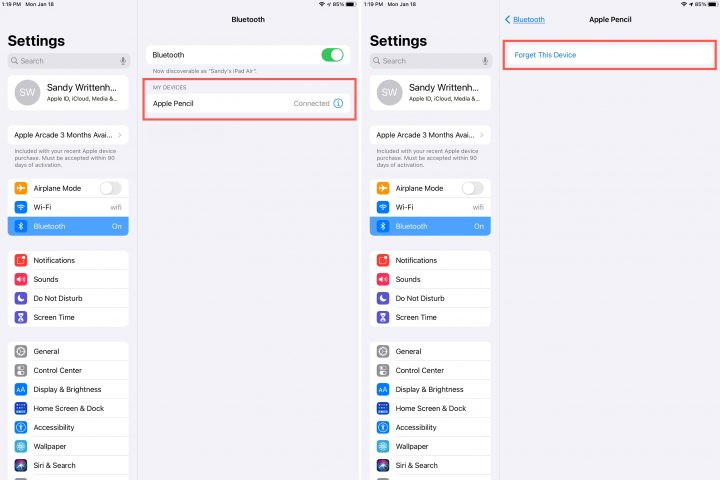
Если вы считаете, что получили дефектный Pencil или что-то случилось с , что делает неисправным, вы можете отнести его в розничный магазин Apple для дальнейшего устранения неполадок или прямого обмена. Если вы не живете рядом с розничным магазином Apple, позвоните в AppleCare по телефону 1-800-MY-APPLE для ремонта или замены по почте или посетите веб-сайт поддержки Apple (открывается в новой вкладке).
Получайте лучшее из iMore каждый день в свой почтовый ящик!
Свяжитесь со мной, чтобы сообщить о новостях и предложениях других брендов Future. Получайте электронные письма от нас от имени наших надежных партнеров или спонсоров.
Люк Филипович (Luke Filipowicz) был писателем в iMore, освещая Apple уже почти десять лет. Он много пишет об Apple Watch и iPad, но также рассказывает об iPhone и Mac. Он часто описывает себя как «пользователя Apple с ограниченным бюджетом» и твердо верит, что отличные технологии могут быть доступными, если знать, где искать. Люк также возглавляет iMore Show — еженедельный подкаст, посвященный новостям, слухам и продуктам Apple, но любит повеселиться.
Люк знает, что проводит в Твиттере больше времени, чем следовало бы, поэтому не стесняйтесь подписаться на него или написать ему в социальных сетях @LukeFilipowicz.
Apple Pencil не подключается к iPad: у нас есть решение!
Если вы недавно приобрели Apple Pencil или iPad, возможно, вы захотите использовать эту изящную комбинацию. Но, к сожалению, ваш Apple Pencil по какой-то причине не подключается к iPad. Может быть много причин, по которым Apple Pencil не подключается к iPad, и в этом руководстве будут рассмотрены все обходные пути.
Здесь мы рассмотрим несколько способов решения этой проблемы, начиная с того, какие Apple Pencils совместимы с какими iPad.
Apple Pencil не подключается к iPad
Чтобы устранить проблему, из-за которой Apple Pencil не подключается к iPad, сначала необходимо перезагрузить iPad, а затем повторить попытку сопряжения. Если проблема с сопряжением вашего iPad не устранена, перейдите в «Настройки»> «Bluetooth», чтобы убедиться, что он включен.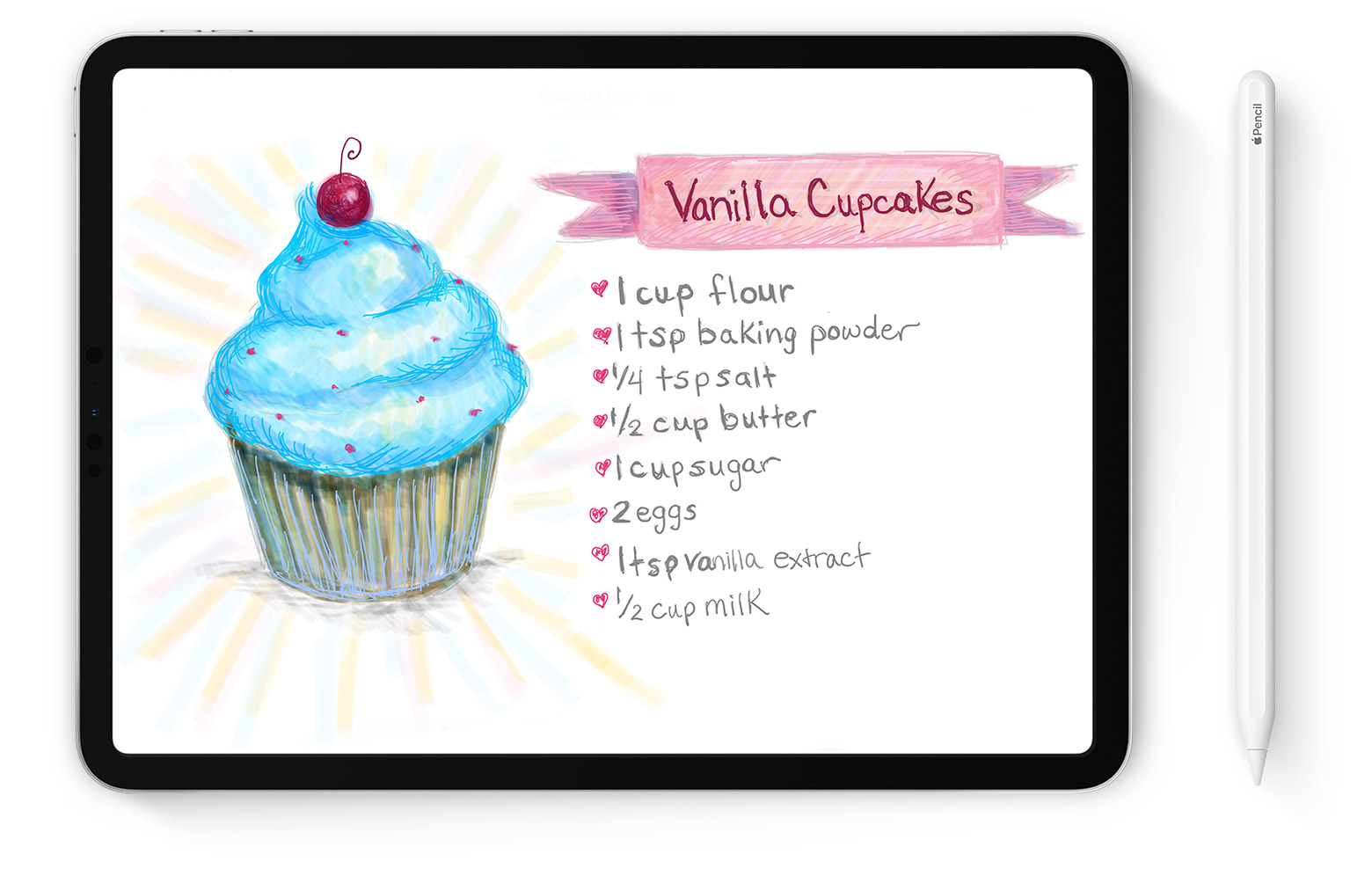 В том же меню нажмите «Мое устройство», чтобы проверить, подключен ли ваш Apple Pencil.
В том же меню нажмите «Мое устройство», чтобы проверить, подключен ли ваш Apple Pencil.
Если перезагрузка iPad и проверка состояния Bluetooth не помогли решить проблему, вы можете использовать различные методы устранения неполадок, чтобы решить проблему, из-за которой Apple Pencil не подключается к iPad.
Apple Pencil не подключается к iPad: как исправить
Прежде чем мы перейдем к лучшим решениям проблемы Apple Pencil, не подключающейся к iPad, давайте проверим список моделей iPad, совместимых с Apple Pencil.
Apple Pencil 1-го и 2-го поколения
Убедитесь, что у вас есть совместимый iPad
Вот моделей iPad, совместимых с Apple Pencil 1-го поколения:
- iPad Air (3-го поколения)
- iPad mini (5-го поколения)
- iPad (6-го поколения)
- iPad (7-го поколения)
- iPad (8-го поколения)
- iPad (9-го поколения)
- iPad Pro 12,9 дюйма (1-го и 2-го поколения)
- iPad Pro 10,5 дюйма
- iPad Pro 9,7 дюйма
1 модели iPad 9090 совместимые с Apple Pencil 2-го поколения:
- iPad Air (4-го поколения)
- iPad Mini (6-го поколения)
- iPad Pro 12,9 дюйма (3-го поколения) и новее
- iPad Pro 11 дюймов (1-го поколения) и новее
Если у вас есть совместимый iPad и по-прежнему сталкиваетесь с проблемой Apple Pencil, которая не подключается к iPad, перейдите к исправлениям ниже.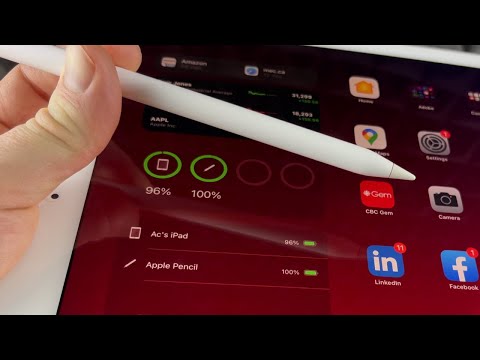
Включение и выключение Bluetooth
Apple Pencil подключается к вашему iPad с помощью соединения Bluetooth, и иногда Bluetooth может быть корнем всех ваших проблем. Мы предлагаем выключить и включить Bluetooth на iPad, чтобы успешно связать Apple Pencil с iPad. Выполните следующие шаги:
- На iPad перейдите в Настройки > Bluetooth
- Отключите параметр Bluetooth ( проведите влево, когда он станет серым ), и подождите не менее 20 секунд , прежде чем включить его ( проведите вправо, как он становится зеленым )
Даже после включения/выключения Bluetooth ваш Apple Pencil по-прежнему не подключается, попробуйте следующий метод.
Перезагрузите iPad
Если метод Bluetooth не работает, необходимо перезагрузить iPad и повторить попытку сопряжения его с Apple Pencil. Выполните следующие действия, чтобы перезагрузить iPad с кнопкой «Домой» или без нее.
- С помощью кнопки «Домой» : нажмите и удерживайте кнопку питания в верхней части iPad, а затем перетащите ползунок на экране вправо, чтобы выключить его.
 Подождите 30 секунд, а затем перезагрузите iPad, нажав и удерживая кнопку питания в верхней части iPad.
Подождите 30 секунд, а затем перезагрузите iPad, нажав и удерживая кнопку питания в верхней части iPad.
Перезагрузите iPad с помощью кнопки «Домой»
- Без кнопки «Домой» : Нажмите и удерживайте кнопку питания в верхней части iPad и одну из кнопок регулировки громкости, затем перетащите ползунок на экране вправо, чтобы выключить его. Теперь подождите 30 секунд, а затем нажмите и удерживайте кнопку питания в верхней части iPad, чтобы перезапустить его.
Перезагрузите iPad без кнопки «Домой»
Зарядите Apple Pencil
Аккумулятор вашего Apple Pencil может разряжаться и создавать проблемы. Вы должны правильно зарядить его, чтобы решить проблему Apple Pencil, которая не подключается к iPad. Следуйте приведенным ниже инструкциям, чтобы зарядить Apple Pencil 1-го и 2-го поколения соответственно.
Как заряжать Apple Pencil 1-го поколения:
- Снимите колпачок с вашего Apple Pencil.
- Подключите штекер к порту молнии на iPad 9.
 0015 . Кроме того, вы также можете подключить Apple Pencil к адаптеру питания USB , чтобы зарядить его.
0015 . Кроме того, вы также можете подключить Apple Pencil к адаптеру питания USB , чтобы зарядить его. - Подождите, пока Apple Pencil полностью зарядится , а затем попробуйте соединить его с iPad.
Как заряжать Apple Pencil 2-го поколения
- Подсоедините Apple Pencil к правой стороне iPad или к верхней части в горизонтальном режиме
- Благодаря магнитному разъему его легко прикрепить сбоку вашего iPad
- Подождите, пока он полностью зарядится, и затем попробуйте выполнить сопряжение с iPad
Apple Pencil не подключается к iPad: другие методы устранения неполадок
Если ни один из вышеперечисленных методов не работает, попробуйте другие способы устранения неполадок методы исправления Apple Pencil, не подключающегося к iPad.
Закрыть все приложения
Приложения для iPad не безупречны. Ваш iPad может страдать от ряда проблем, если он время от времени дает сбой. Например, сбой приложения может помешать вам подключить iPad к Apple Pencil, особенно если вы попытаетесь сделать это после его открытия. Чтобы решить проблемы, вызванные приложениями, мы рекомендуем закрыть все приложения.
Следуйте приведенным ниже методам для iPad с кнопкой «Домой» и без кнопки «Домой».
- iPad с кнопкой «Домой»: Откройте переключатель приложений, дважды нажав и удерживая кнопку «Домой».
 Просто проведите пальцем вверх по каждому приложению и уберите его с экрана iPad. Мы предлагаем закрыть все приложения.
Просто проведите пальцем вверх по каждому приложению и уберите его с экрана iPad. Мы предлагаем закрыть все приложения. - iPad без кнопки «Домой»: Держите палец в центре экрана и подождите, пока откроется переключатель приложений. После того, как он откроется, проведите пальцем вверх по каждому приложению и снимите его с дисплея iPad.
Забыть Apple Pencil как Bluetooth-устройство
Когда вы связываете Apple Pencil с iPad, iPad запоминает эту информацию. Следовательно, два устройства не смогут соединиться, если какой-либо компонент процедуры будет изменен. Попробуйте забыть свой Apple Pencil как устройство Bluetooth, чтобы восстановить соединение между ними.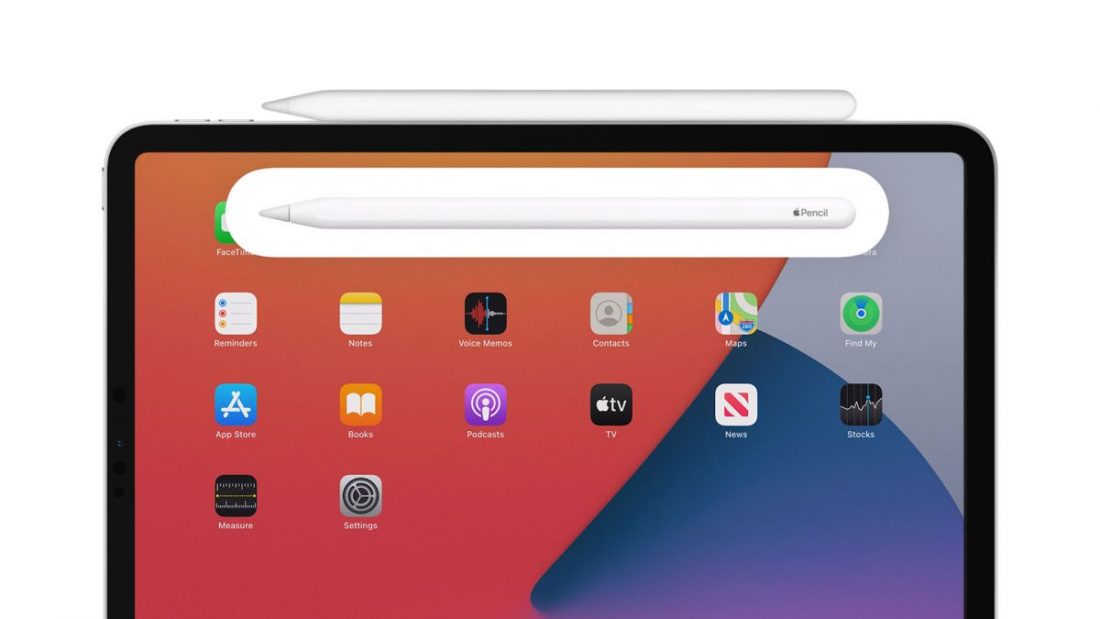 Следуйте приведенным ниже инструкциям, чтобы забыть устройство Bluetooth на iPad.
Следуйте приведенным ниже инструкциям, чтобы забыть устройство Bluetooth на iPad.
Как забыть устройство Bluetooth на iPad
- На iPad откройте Настройки > Bluetooth
- Коснитесь значка «i» рядом с Apple Pencil и нажмите Забыть это устройство
- Подтвердите действие, нажав Забыть устройство вы успешно забыли свой Apple Pencil как Bluetooth-устройство, попробуйте снова связать его.
Чистый порт для зарядки
Это относится только к Apple Pencil 1-го поколения, поскольку для зарядки он использует порт Lightning iPad. Иногда l Порты Lightning могут засоряться или запыляться, что не позволяет подключить iPad и Apple Pencil. 9Порт зарядки 0014 часто забивается грязью, пылью и ворсом . Вам нужно очистить порт молнии вашего iPad, чтобы подключить Pencil и iPad.
Для очистки порта Lightning на iPad используйте свежую зубную щетку или антистатическую щетку.
 Убедитесь, что вы используете щетку с мягкой щетиной и осторожно проводите по ней, чтобы удалить пыль. После очистки попробуйте выполнить сопряжение iPad с Apple Pencil.
Убедитесь, что вы используете щетку с мягкой щетиной и осторожно проводите по ней, чтобы удалить пыль. После очистки попробуйте выполнить сопряжение iPad с Apple Pencil.Сброс настроек сети
Восстановление заводских настроек сети вашего iPad приведет к сбросу всех ваших Wi-Fi, Bluetooth и других беспроводных подключений. Помните, что после сброса этих настроек вам придется настраивать их заново и повторно вводить пароли.
Как забыть сетевые настройки на iPad
- На iPad перейдите в Настройки > Общие завершится, ваш iPad выключится и перезагрузится. Попробуйте еще раз выполнить сопряжение Apple iPad и Apple Pencil.
Обратитесь в службу поддержки Apple
Если вы все перепробовали, но по-прежнему не можете подключить Apple Pencil к iPad, обратитесь в службу поддержки Apple. Кроме того, вы также можете посетить ближайший магазин Apple Store и принести свой iPad и Apple Pencil в бар Genius.
Как подключить Apple Pencil к iPad
Apple Pencil 1-го и 2-го поколения имеют разные методы сопряжения.
 Ниже мы приводим два способа подключения Apple Pencil 1-го и 2-го поколений к iPad.
Ниже мы приводим два способа подключения Apple Pencil 1-го и 2-го поколений к iPad.Как подключить Apple Pencil 1-го поколения к iPad
- Снимите колпачок с Apple Pencil и подключите его к разъему Lightning на iPad.
- Теперь вы увидите кнопку Pair на экране вашего iPad, Нажмите «Сопряжение» и дождитесь завершения сопряжения.
После того, как вы подключите свой Apple Pencil, он останется подключенным, пока вы не перезагрузите iPad, не включите режим полета или не подключитесь к другому iPad.
Apple Pencil 1 подключен к iPad
Как подключить Apple Pencil 2-го поколения к iPad
- Прикрепите Apple Pencil 2-го поколения к стороне вашего iPad с помощью магнитного разъема.
- Дождитесь появления всплывающего окна на экране вашего iPad.
- Коснитесь параметра «Сопряжение» , чтобы соединить Apple Pencil 2-го поколения с вашим iPad.

Магнитный разъем Apple Pencil 2
Читайте также: Как подключить Apple Pencil к iPad + советы по устранению неполадок
Часто задаваемые вопросы
Теперь, когда вы знаете все способы устранения неполадок, связанных с Apple Pencil, не подключающимся к iPad, давайте ответим некоторые другие сопутствующие вопросы.
Почему мой Apple Pencil внезапно перестал работать?
Если ваш Apple Pencil внезапно перестает работать, это, скорее всего, вызвано разрядкой аккумулятора. Дайте Apple Pencil зарядиться в течение примерно 10 минут после его подключения (для Apple Pencil 1-го поколения) или прикрепления его к боковой панели iPad (для Apple Pencil 2-го поколения). Если проблема не устранена, попробуйте перезагрузить iPad, отключить и включить Bluetooth, а также сбросить настройки сети на iPad.
Как сбросить настройки Apple Pencil?
Нет специальной кнопки для сброса Apple Pencil. Однако вы можете забыть его как устройство Bluetooth на своем iPhone, чтобы сбросить его.

- На iPad перейдите в Настройки > Общие завершится, ваш iPad выключится и перезагрузится. Попробуйте еще раз выполнить сопряжение Apple iPad и Apple Pencil.
 После того как Apple Pencil будет найден, нажмите . Затем выберите «Забыть это устройство».
После того как Apple Pencil будет найден, нажмите . Затем выберите «Забыть это устройство».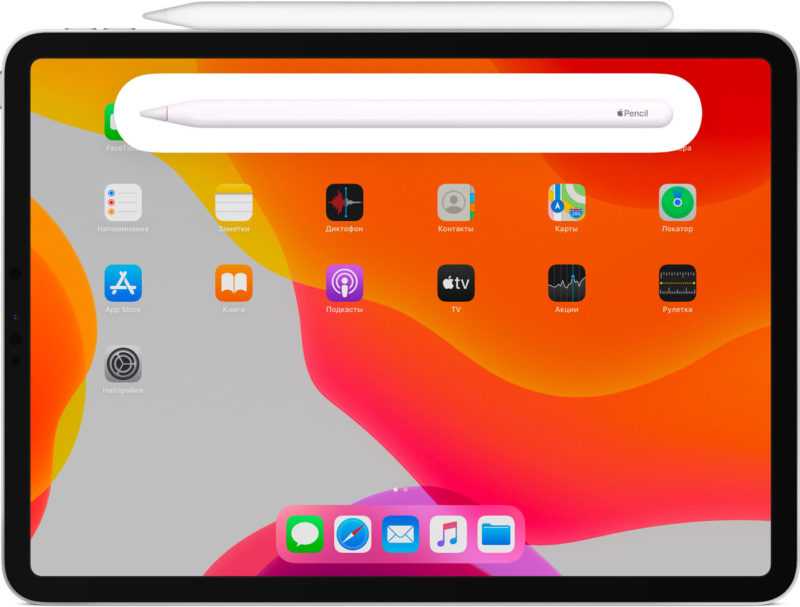

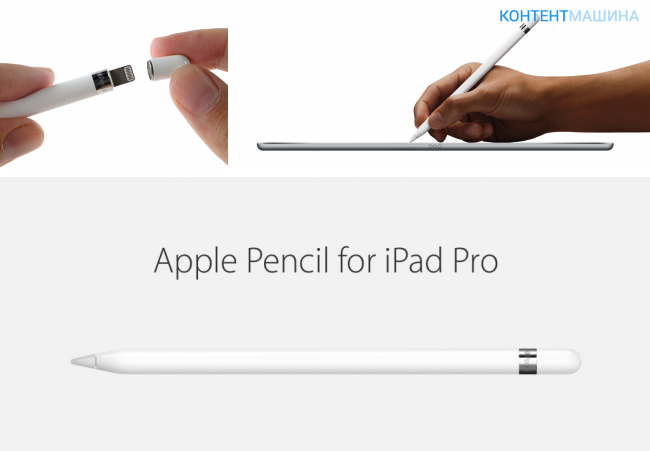 Подождите 30 секунд, а затем перезагрузите iPad, нажав и удерживая кнопку питания в верхней части iPad.
Подождите 30 секунд, а затем перезагрузите iPad, нажав и удерживая кнопку питания в верхней части iPad.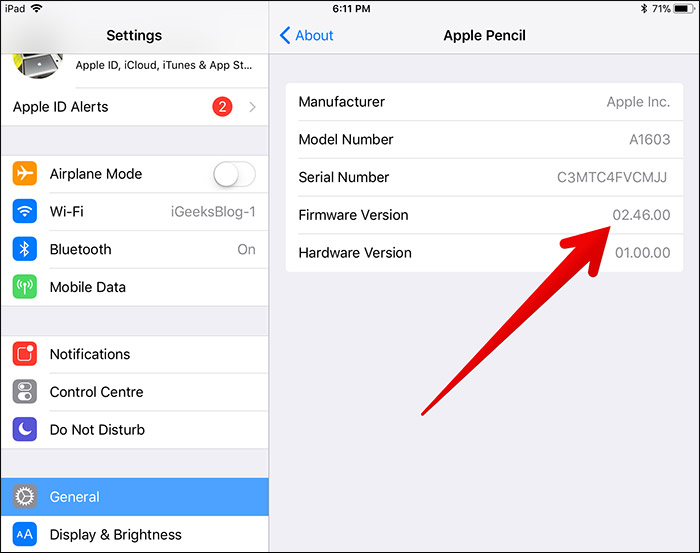 0015 . Кроме того, вы также можете подключить Apple Pencil к адаптеру питания USB , чтобы зарядить его.
0015 . Кроме того, вы также можете подключить Apple Pencil к адаптеру питания USB , чтобы зарядить его.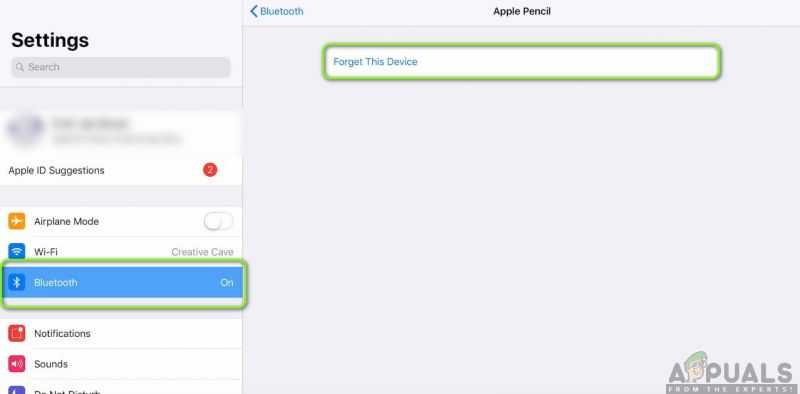 Просто проведите пальцем вверх по каждому приложению и уберите его с экрана iPad. Мы предлагаем закрыть все приложения.
Просто проведите пальцем вверх по каждому приложению и уберите его с экрана iPad. Мы предлагаем закрыть все приложения.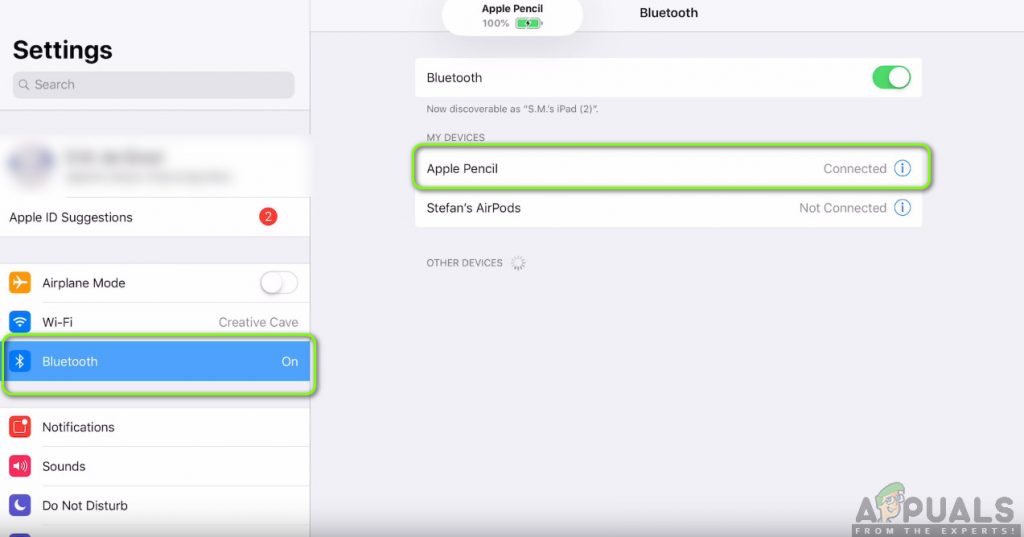 Убедитесь, что вы используете щетку с мягкой щетиной и осторожно проводите по ней, чтобы удалить пыль. После очистки попробуйте выполнить сопряжение iPad с Apple Pencil.
Убедитесь, что вы используете щетку с мягкой щетиной и осторожно проводите по ней, чтобы удалить пыль. После очистки попробуйте выполнить сопряжение iPad с Apple Pencil. Ниже мы приводим два способа подключения Apple Pencil 1-го и 2-го поколений к iPad.
Ниже мы приводим два способа подключения Apple Pencil 1-го и 2-го поколений к iPad.
